- Auteur : Chicken_bones
- Version du mod : 2.4.3.245
- Version de Minecraft : 1.10.2 – 1.11.2 – 1.12.2
Not Enough Items est un mod développé par Chicken_bones. Les adeptes de Too Many Items sauront y trouver leur bonheur puisqu’il regroupe la plupart des fonctionnalités de ce dernier, tout en rajoutant de nombreuses choses telles que les recettes, qui vous faciliteront la vie si vous avez des mods qui rajoutent énormément d’items (IndustrialCraft², BuildCraft, etc.).
Lorsque vous êtes dans votre inventaire, vous pouvez activer ou désactiver le mod de la même façon que Too Many Items, c’est à dire avec la touche “O”. Voici ce que vous devriez obtenir :
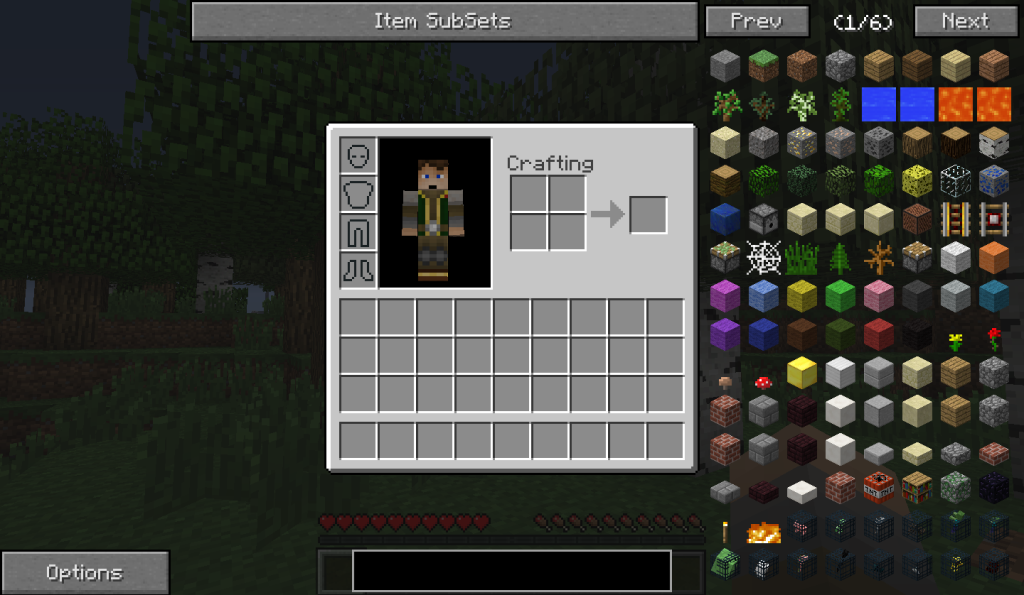
Votre inventaire lorsque NEI est activé
Vous voyez donc sur la droite de l’inventaire original une liste des différents items du jeu. Si vous ajoutez des mods, sachez que les items de ce dernier seront aussi listés, et c’est ce qui fait la particularité de ce mod : vous n’aurez plus besoin de vérifier le wiki de chaque mod toutes les 2 minutes !
 Les modes de NEI
Les modes de NEI
Avec Not Enough Items, vous pouvez passer d’un mode à un autre parmi trois existants…
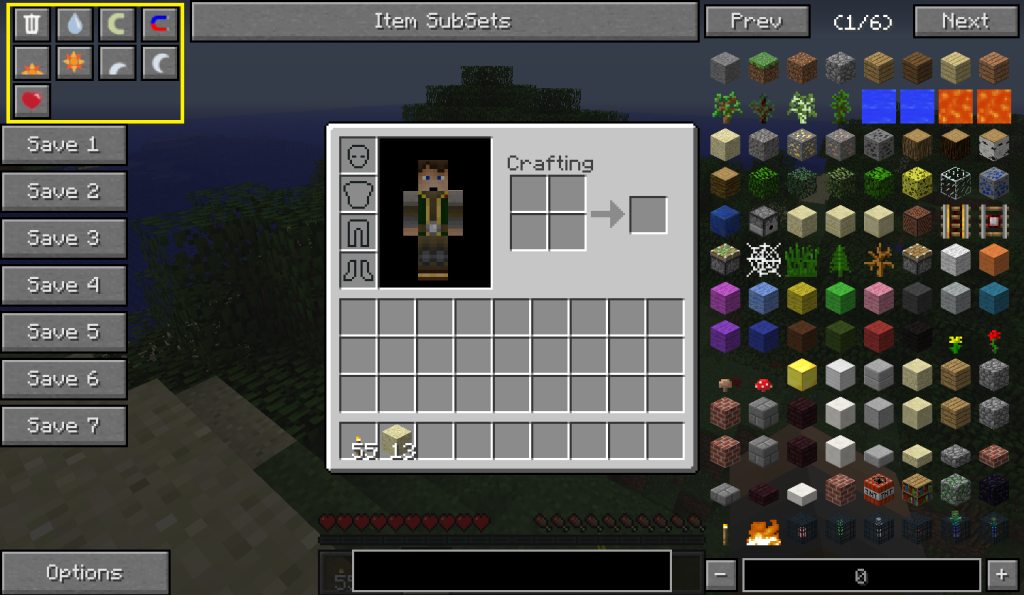 Les outils du mode “Cheat” et “Utility” (encadré jaune).
Les outils du mode “Cheat” et “Utility” (encadré jaune).
C’est le mode “Utilités”. Il ressemble beaucoup au mode “Recettes” mais rajoute certaines fonctions que vous pouvez configurer dans les options du mod (en jeu). Ce sont les outils, vous les trouverez en haut à gauche de votre inventaire lorsque vous serez en mode “Cheat” ou “Utility”.
- La première icône, la corbeille, vous permet d’activer ou de désactiver le mode “Suppression”. Ce mode vous permet de supprimer facilement des objets de votre inventaire en cliquant dessus.
- La seconde, la goutte, vous permet d’activer ou de désactiver la pluie.
- L’icône suivante vous permet de changer de gamemode, en incluant ou non le mode “Créatif+” suivant votre configuration (voir plus bas).
- L’icône “Magnet” attire tous les items d’un certain rayon vers vous. Pratique si vous ne voulez pas vous embêter à toujours tout récupérer vous-même dans les moindres recoins.
- Les quatre icônes de la deuxième ligne servent à contrôler l’heure (matin, midi, soir, minuit).
- La dernière, le cœur, vous permet de vous soigner totalement.
C’est le mode “Recettes”. Quand vous cliquez d’un clic gauche sur un item de la liste, vous obtenez sa recette :
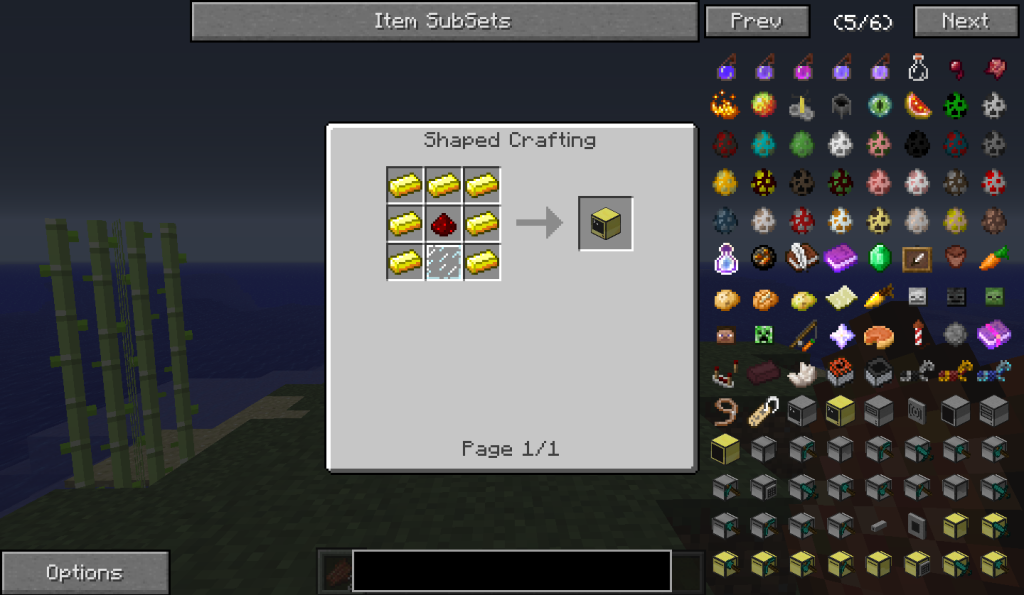 Vue des différents crafts d’un item.
Vue des différents crafts d’un item.
Lors d’un clic droit, vous verrez ses utilisations :
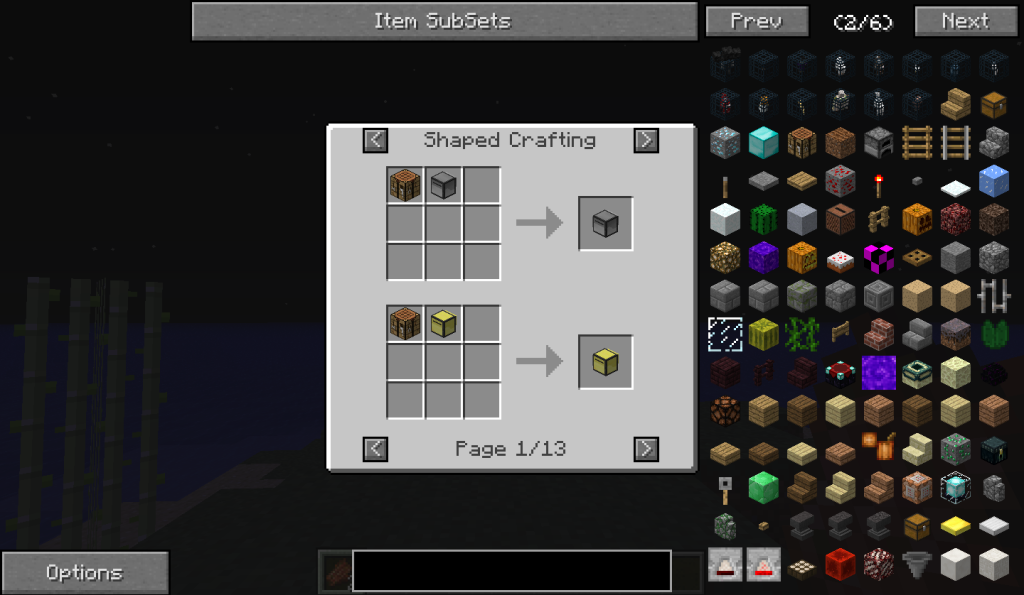 Vue des différentes utilisations d’un item.
Vue des différentes utilisations d’un item.
Comme vous pouvez le voir, plusieurs pages peuvent être nécessaires (en bas de l’écran) ainsi que différents types de recettes (haut de l’écran). Vous pouvez parcourir ces pages pour trouver toutes les recettes possibles concernant l’item en question. Bien sûr, cela fonctionne aussi avec les différents mods que vous pouvez avoir.
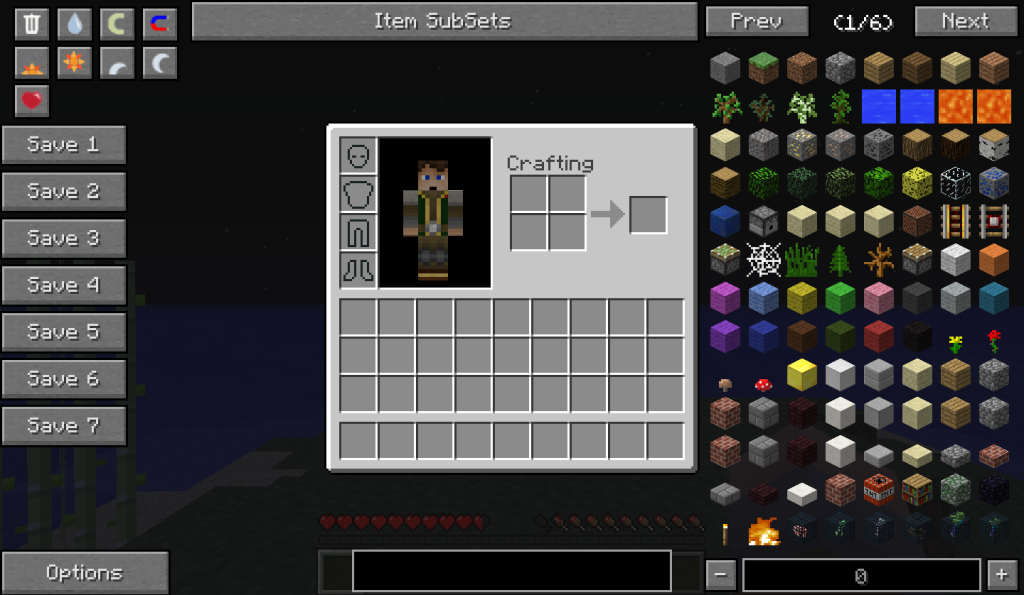 C’est le mode “triche”, en voici l’interface.
C’est le mode “triche”, en voici l’interface.
Ce mode est totalement différent des deux précédents, puisqu’il vous donne accès à toutes les fonctions du mod, y compris le give d’items (1 stack par clic gauche et 1 item par clic droit). Vous pouvez quand même regarder les crafts des objets en les pointant et en appuyant sur “R” pour les recettes, ou sur “U” pour les utilisations.
Vous pouvez aussi voir sur cette interface une multitude de boutons “Save #”. Si vous cliquez dessus, votre inventaire sera sauvegardé et vous pourrez le recharger à tout moment en recliquant sur ce même bouton qui se sera transformé en “Load #”. Il y a dans ce cas une croix à côté du bouton pour pouvoir supprimer la sauvegarde.
Quant aux fonctions qui se trouvent en haut à gauche, rendez-vous dans l’onglet “Mode Utility”.
Le mode Cheat rajoute également une fonction très intéressante. En pressant la touche “X” après avoir ouvert l’interface d’une table d’enchantement, vous vous retrouvez avec ceci :
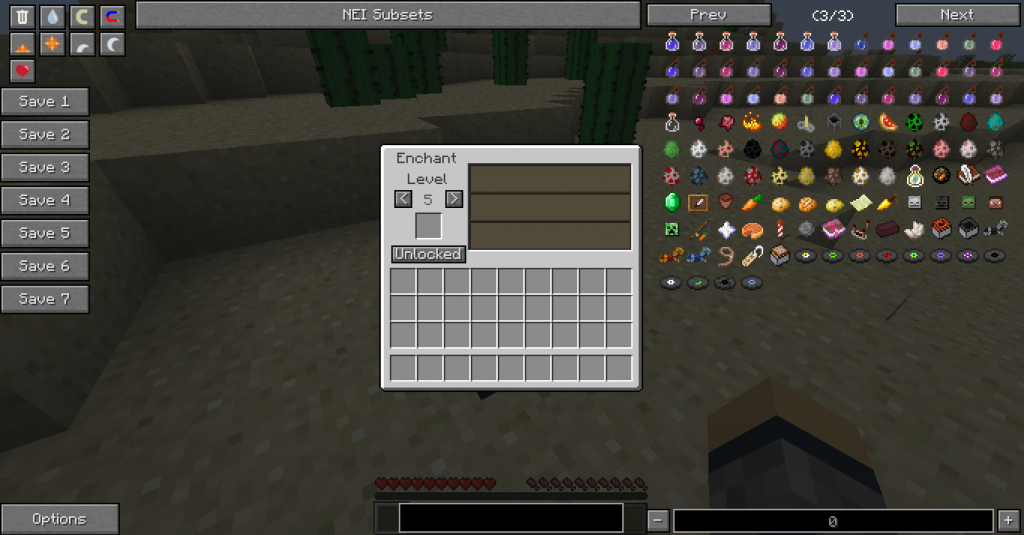 L’interface d’enchantement de NEI
L’interface d’enchantement de NEI
- Dans cette interface, insérez l’objet de votre choix à enchanter, puis sélectionnez les enchantements que vous voulez ajouter sur votre outil dans la liste à droite.
- Augmentez ou baissez le “Level” afin d’obtenir des enchantements plus ou moins puissants.
- Lorsque le bouton du dessous est réglé sur “Unlocked”, vous pouvez mettre n’importe quoi sur votre outil (Protection sur une hache, par exemple). Lorsqu’il est réglé sur “Locked”, seuls les enchantements possibles s’affichent.
![]()
Configuration et Options
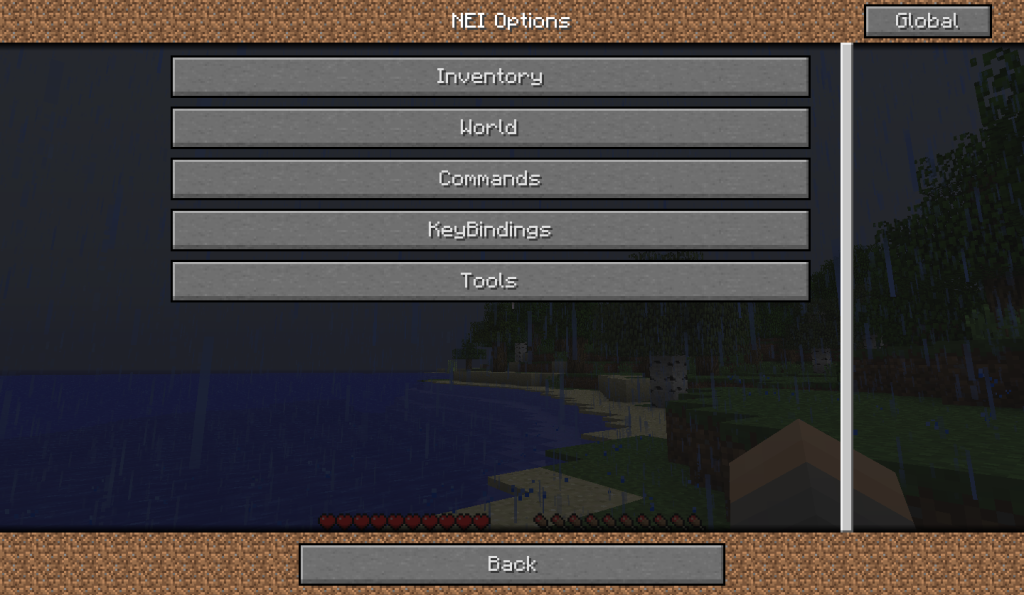 Rendez-vous dans les options de NEI pour la suite.
Rendez-vous dans les options de NEI pour la suite.
Lorsque vous allez dans votre inventaire, vous aurez peut-être remarqué qu’il y a un nouveau bouton “Options” en bas à gauche de votre écran. Il vous permet d’accéder au menu de configuration. Dans ce menu, vous avez plusieurs menus. Je vais vous en présenter quelques-uns (les plus importants).
- Dans ce sous-menu, vous pourrez activer/désactiver le mod avec le premier bouton.
- Le second bouton vous permet de changer de mode (Recipe/Utility/Cheat).
- Sur la ligne “Utilities”, vous pouvez, comme je vous l’avais précisé plus haut, choisir quelles fonctions seront disponibles dans le mode “Utility”.
- Vous pouvez aussi choisir quels gamemodes seront disponibles en plus du survival. “Créatif”, “Aventure” et “Créatif+” qui est le mode “Créatif” avec l’inventaire survie en beaucoup plus grand.
- Le “Layout Style” vous permet de changer entre le style Minecraft et l’ancien style de Too Many Items.
- L’option “Item IDs” vous permet d’activer ou non les IDs lorsque vous passez la souris sur un item.
- Je n’ai pas trouvé à quoi servait le bouton “Search Mode”, malgré m’être renseigné.
- “Profile Recipes” sert à afficher une page d’information sur un item en plus de son craft lorsqu’il est activé (true).
Vous permet d’activer ou non l’affichage du type de bloc lorsque vous le pointez, un peu comme Waila.
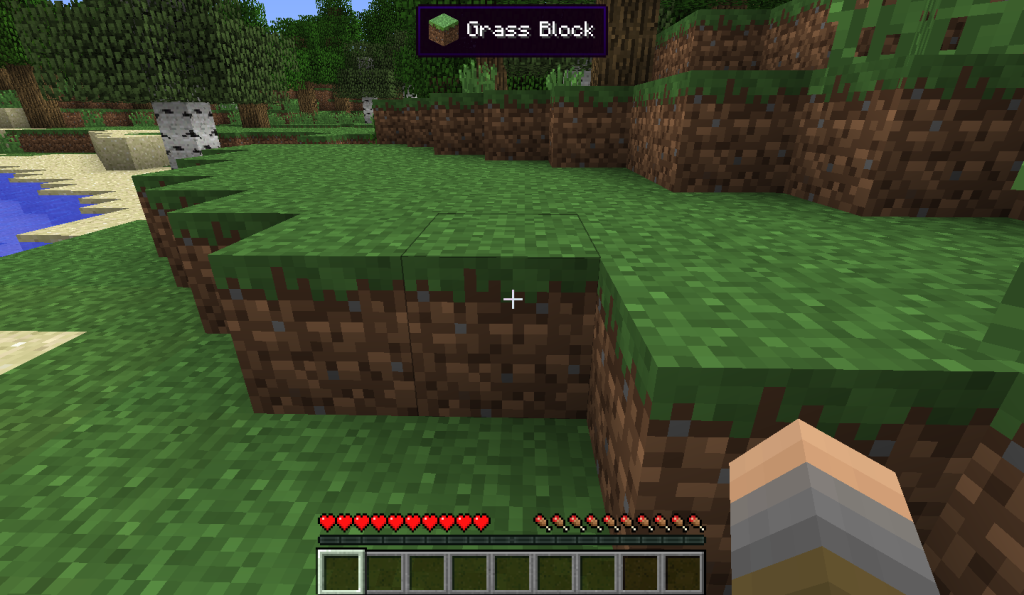
Vous permet de modifier différentes commandes, je pense que c’est assez explicite.
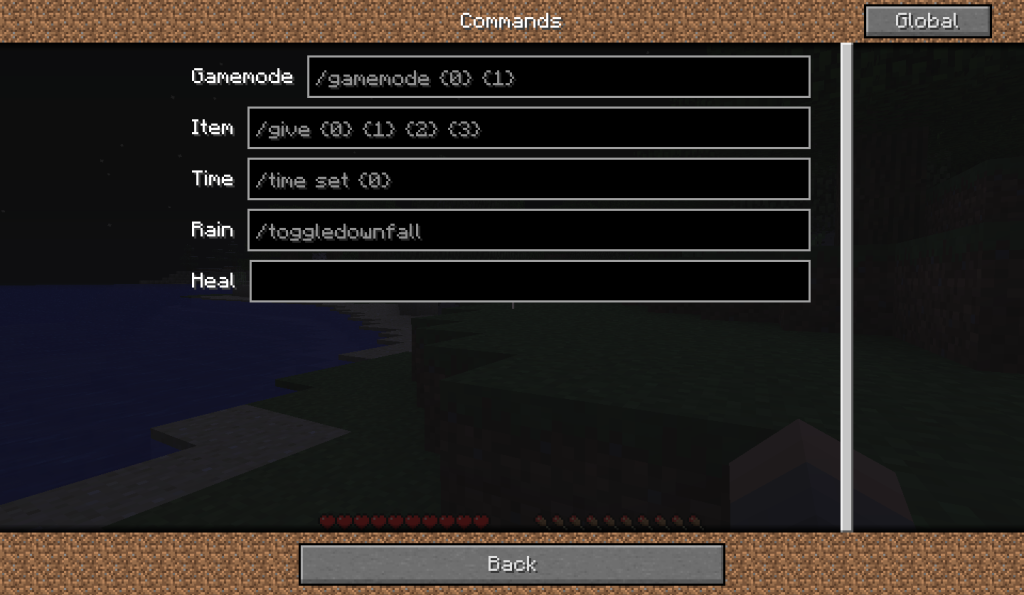
Comment ça, vous ne savez pas ce que cela veut dire ?
Comme je vous l’ai dit, je ne vous les présente pas tous.
Il me semble que celui-ci sert à configurer les IDs de certains items, de les sauvegarder dans des fichiers ou autre, renseignez-vous si vous pensez que cela peut vous être utile, en tout cas, je n’en trouve pas l’utilité.
Et de toute façon, même en me documentant, j’ai rien compris !
![]()
Téléchargement
Api :
[1.10.2- 1.12.2] Forge [1.10.2- 1.12.2] CodeChicken Lib
Mod :
[1.12.2] Not Enough Items [1.11.2] Not Enough Items [1.10.2] Not Enough Items
Installation
Lancez Minecraft et sélectionnez le profil Forge. Entrez vos identifiants à nouveau et cliquez sur Play pour finaliser l’installation de Forge.
Ensuite, trouvez votre dossier .minecraft :
Windows : Allez dans le menu Démarrer, puis rendez-vous dans Exécuter. Sinon, faites Touche Windows + R. Ensuite, tapez %appdata% dans la barre de recherche, puis allez dans le dossier .minecraft.
Linux : Appuyez en même temps sur ALT + F2. Vous devriez normalement avoir votre .minecraft.
Si vous ne le voyez pas, activez les dossiers cachés avec la combinaison CTRL + H.
Mac : Votre dossier minecraft se trouve dans Utilisateur > Bibliothèque > Application Support.
Si vous ne trouvez pas Application Support, faites Finder > Barre des menus : Aller + Maintenir ALT > Bibliothèque.
Glissez ensuite les zip de votre mod et de sa dépendance préalablement téléchargés dans le dossier mods, qui se trouve dans votre .minecraft.
Lancez le jeu, et amusez-vous bien !

![[Mod] Not Enough Items [1.10.2 – 1.12.2] Mod : Not Enough Items [1.10.2 - 1.12.2]](https://www.minecraft-france.fr/wp-content/uploads/2014/08/NEI.png)
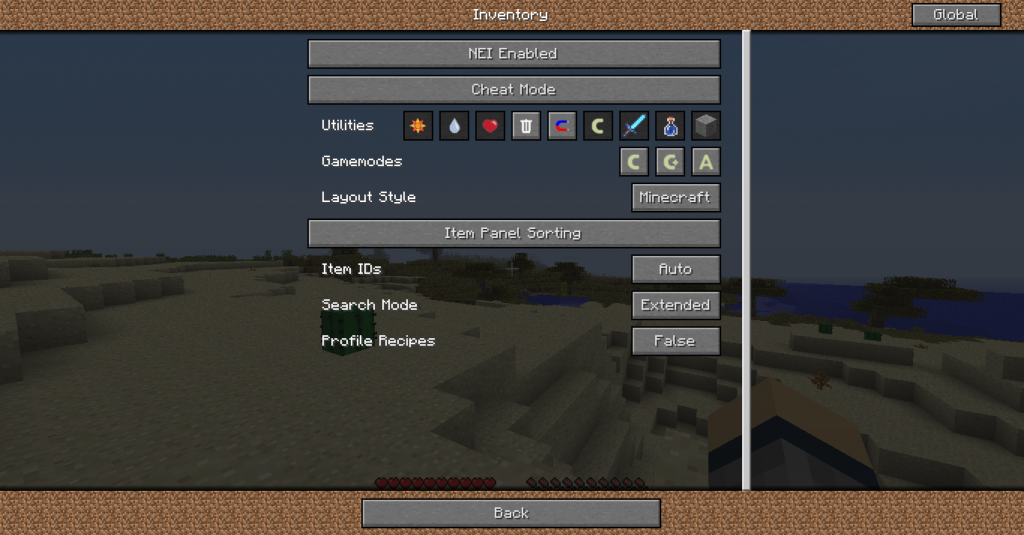
tres bon article 130
Bonjour can je lance mon jeu sa me dit de rajouter un mod coment je fait
Bonjour, peut on bloquer l’option cheat (pour un serveur multijoueur) et si oui comment ?
ya pas en 1.7.10 svp
bonjour
j’ai pris le mod (et tout les autres mods qu’il faut)
mais mon jeu crash a chaque fois que j’essaie de le demarrer
une idee du probleme ?
Alex, rajoute le mod alors ^^
bonjour je voulais savoir pourquoi quand je lance mon jeu il me met un message pour dire quil me faut un autre mod pour quil marche
pouvez vous me repondre a ma question
possible de le mettre en 1.16.1 ?
Bonjour, serait il possible que le mod fonctionne en 1.7.10
je n’arrive pas que le faire fonctionner en 1.7.10
Les liens ont été corrigé, merci du signalement
LE LIEN EST MORT
mon jeu crash dès que je lance avec le mode not enough items
comment on l’installe le mod
on fit comment quand les liens de l’ 1.7.10 sont peter car j’ai vraiment besoin de ce mod
De mon côté ils sont bien fonctionnels :/
les lien sont tous mort
Le lien du Core pour la 1.7.10 est mort :(
*ce
merci au créateur de c mod, je l’adore
Le lien adfly bug, je n’arrive pas a telecharger codechicken ou notenoughitems
je ne peut pas installé NEI en 1.7.10 sa me dit 404 NOT FOUND
Bonjour, j’ai besoin d’aide par rapport à mon interface de NEI qui est totalement bloqué sur une recherche ! Et je ne sais pas comment faire pour changer, j’ai essayé d’autre recherche mais ça reste bloqué
bonjour quand je clique sur o et que je suis dans mon inventaire sa ne marche pas sa me met que le bouton option helpe me(je suis en 1;7;10
s’il vous plait mettez en 1.12.2 !!!
je cherche un mod comme not engough item mes en 1.12.2 si quelqu’un connait un mod merci de me prévenir merci
bonjour,je recontre des problèmes sur la version 1.7.10 de Not Enough Items .je suis en mod cheat mais quand je clique sur un block,cela m’affiche la recette du block choisi.voici les mods que j’avais choisi avec Not Enough Items: Extra utilities,Chisel,biomes O’plenty, et mo’creatures. merci de me répondre
j’aimerais bien avoir ce mods en 1.12.1
Bonjour, si vous avez du mal avec l’installation du mod, voici quelques conseils qui peuvent vous aider à régler votre soucis. Avez-vous bien vérifié que le mod et l’api Forge, correspondent à la version de votre Minecraft ? Si oui, n’hésitez pas à formuler votre question sur notre forum qui n’hésitera pas à vous aider en cliquant sur le lien suivant : https://forum.minecraft-france.fr/forums/problème-avec-les-mods.88/
je n arrive pas a lancer minecraft forge avec ce mod
Moi ce que je voudrais c’est activer le mod recette, mais qu’on ne voit que les objets, leur craft, qu’on puisse les prendre, etc, mais qu’on ne voit pas le reste : Jour, nuit, gm, sauvegardes etc…
A la fin de l’article ;D
eu c ou pour le telecharger
Non, ce mod devrait être remplacé par Just Enough Items dans les versions de Minecraft ultérieures à la version 1.10.2 ;)
Y’a-t-il une version 1.12.2 disponible ?
Bonjour, si vous avez du mal avec l’installation du mod, voici quelques conseils qui peuvent vous aider à régler votre soucis. Avez-vous bien vérifié que le mod et l’api Forge, correspondent à la version de votre Minecraft ? Si oui, n’hésitez pas à formuler votre question sur notre forum qui n’hésitera pas à vous aider en cliquant sur le lien suivant : https://forum.minecraft-france.fr/forums/problème-avec-les-mods.88/
j’ai un bug
@Catcraft53 : il faut demander au créateur du mod :)
à quand la version 1.12.2 ?
@RoiDonuts : tu joues bien avec la version officielle de Minecraft ?
Quand je lance minecraft avec not enough items en 1.7.10 mon jeu crash automatiquement malgré le fait que j’ai forge et CodeChickenCore en 1.7.10. Apparemment j’utilise “une version du jeu non prise en compte”. Auriez-vous une solution ?
J’ai copié un comm mais c la meme chose pour moi
Je vais le mettre à jour prochainement.
Salut
Est-ce que le mod pourra être disponible en 1.11.2 svp
Je t’invite à poser ta question sur le forum qui est plus approprié pour du support ;) https://forum.minecraft-france.fr/forums/probl%C3%A8me-avec-les-mods.88/
Bonjour j’ai un probleme avec NEI 1.7.10 en modé la fonctions recipes fonctionne mais dès que je veux voirs les utilisations, mon jeu crash pourtant aucune imcompatibilité et j’ai les bonnes versions de forge et codechickencore… Pouvez vous m’aider??
@Ethernal_Soul Je t’invite à poser ta question sur le forum de Minecraft-France : https://forum.minecraft-france.fr/forums/probl%C3%A8me-avec-les-mods.88/
Quand je lance minecraft avec not enough items en 1.7.10 mon jeu crash automatiquement malgré le fait que j’ai forge et CodeChickenCore en 1.7.10. Apparemment j’utilise “une version du jeu non prise en compte”. Auriez-vous une solution ?
Efeelios : oui, il dépend de CodeChickenCore.
Il ne l’indique pas, mais il marque qu’il dépend d’un mod
Peux-tu me dire quel dépendance il s’agit ? Normalement ça l’indique.
Salut, malgré le fait que j’ai codechickencore et not enought item en 1.10.2 sur forge 1.10.2, ça me met qu’il dépend d’un mod :/
@lilyan Oui, le fichier est disponible dans les téléchargements. (CodeChickenCore)
quand je mets la version 1.10.2 et je lance minecraft il me dise que not enought item depend d’un mod
@rwx32 Bonjour, non, vous devez utiliser forge 1.8 avec la version 1.8 de Minecraft et la version 1.8.9 de forge avec la 1.8.9 de Minecraft.
Bonjour, je voudrais savoir si la 1.8 est valable pour forge en 1.8.9 ?
@amandine : Installe Forge. ;)
moi je peut pas telecharger de mods :'( car je n est pas le fichier mods
BOnjour,
JEI est le remplaçant de NEI dans les MOD PACK en 1.10.2 ? [Direwolf]
Car je n’est plus l’option pour afficher les chunk bordure avec F9.
@alki : Non, ce n’est pas de la merde et les liens ne sont pas morts. Tu dois juste retirer ton bloqueur de publicité et patienter 5 secondes.
c de la merde ca ne marche pas les lien son mort a cause adfli
QUelqu’un peut m’aider car ça ne marche pas j’ai pas la case ” option”
Très bon mod en 1.7.10, mais il y a effectivement beaucoup de bug en 1.10.2, j’attends une mise a jour!
Vous n’aurier pas une version moins bug du mod en 1.10.2 ?
@guermas Comme quoi ?
moi sur toutes les version sa ne marche pas
Mod utile mais il y a mieux !
@uhdix Je t’invite à déposer un topic d’aide sur le forum dans cette section : http://forum.minecraft-france.fr/forums/installation-de-mods.88/. La communauté pourra t’aider et tu trouveras très rapidement une solution à ton problème.
Quand j’ai ce mod, il me fait crash aléatoirement, comme ça, et quand je tape un minérai de redstone pour l’allumer, le jeu crash. Quelqu’un pourrait m’aider? Merci
Salut a tous, moi j’ai un petit problème au niveau des options en haut a gauche. C’est à dire que pour moi il n’y a pas genre les petits boutons pour la pluie,pour l’heure ou pour passer du mode créatif en survie et il n’y as pas non plus les sauvegardes…. Est-ce que quelqu’un pourrait m’aider s’il vous plait ?
comme c’est un lawncher il y a des protections contre le rajout de mods pour eviter la triche^^
Oui, vous pouvez télécharger mod pour 1.8 ici: http://minecraft-mods.info/not-enough-items-mod
il y a pas pour 1.8 ?
J’arrive pas à charcher un item avec le nom du mod même apres avoir changé les options item panel sorting vous pouvez m’aider svp
C’est bon, le problème est réglé, c’était mon mod qui n’était pas adapté.
Merci quand même Skywebz !!!
Ah bon, moi ça ne fonctionne que dans le jeu “actif” et pas dans les interfaces telles que l’établi, le four ou l’inventaire.
Merci quand même…
En jeu, tu peux prendre un screenshot avec F2 si tu ne l’as pas changé dans tes options.
Et tu peux également prendre un screen de ton inventaire !
comment REMS19 a-t-il fait pour prendre en photo son inventaire ???
moi le mod marche tres bien en 1.7.10 et je n’ai pas telechargé le NEI pluginz
Le mod est fonctionnel en 1.7.10 pourtant
Pourquoi ce mod est classé en 1.7.10 si il ne marche qu’en 1.6.4 ?!
Appuie sur la touche “O”
Moi sa marche pas sa me mais pas les items a coté.
pourtant les boutons mènent bien à la version 1.7.10 du mod ;)
Même problème que Skace le plugin NEI n’est dispo que en 1.6.4 il n’y a pas un lien pour la 1.7.10 si elle existe ?
salut rems, le mod exsite t-il en 1.8 ou + ?
Je sais que l’article date un peu maintenant, mais pourquoi avoir mit dans le titre “[1.7.10]” alors que l’on ne peut telecharger NEI Plugins que pour la 1.6.4 ? :(
très bonne article comme d’habitude.
Continuez :pp
le mod marche t-il sur lifecraft car je l’ai installé je l’ai mis dans le dossier mod mais je démarre une partie mais sa ne marche pas
Bien le bonjour ! Merci beaucoup pour cet article, mais j’ai tout de même un problème avec ce mod : en “Cheat mode”, lorsque je fais un clic gauche sur un item dans la liste à droite, il m’affiche l’utilité ! Ok, merci, mais moi : je VEUX l’item, pas savoir à quoi il sert ! Et puis, j’ai également un soucis avec les saves et les commandes en haut à gauche qui ne s’affichent pas ! Quelqu’un connait une solution ? Je précise que j’ai déjà essayé de changer de mode ou les touches ! Je suis sur le mopack dreamcraft, en 1.6.4 ! A part ça, super article ! Continuez comme ça !
je vous dis que Search Mod, eh ben c’est pour searcher (ça veut dire chercher)
tres bon mods mais je n’arrive pa sa l’installer quand je l’ai installer il a fait bug mon minecraft
c cool jaime biennn •
Trés bon mod je l’adore
tres bon mode et bon article mais quand j’ouvre l’inventaire le jeu crash et il ce msg d’erreur : java.lang.NoSuchFieldError: manager
at net.minecraft.client.gui.inventory.GuiContainerCreative.func_147052_b(GuiContainerCreative.java)
at net.minecraft.client.gui.inventory.GuiContainerCreative.func_73863_a(GuiContainerCreative.java:650)
at net.minecraft.client.renderer.EntityRenderer.func_78480_b(EntityRenderer.java:1351)
at net.minecraft.client.Minecraft.func_71411_J(Minecraft.java:990)
at net.minecraft.client.Minecraft.func_99999_d(Minecraft.java:887)
at net.minecraft.client.main.Main.main(SourceFile:148)
at sun.reflect.NativeMethodAccessorImpl.invoke0(Native Method)
at sun.reflect.NativeMethodAccessorImpl.invoke(NativeMethodAccessorImpl.java:39)
at sun.reflect.DelegatingMethodAccessorImpl.invoke(DelegatingMethodAccessorImpl.java:25)
at java.lang.reflect.Method.invoke(Method.java:597)
at net.minecraft.launchwrapper.Launch.launch(Launch.java:135)
at net.minecraft.launchwrapper.Launch.main(Launch.java:28)
A detailed walkthrough of the error, its code path and all known details is as follows:
salut quelqu’un saurais comment remettre le “?” dans le mod NEI ?
comment on fait pour télécharger
Comment mettre les différents blocs sur la droite ?
bonjour j’ai installé tout comme vous avez dit mais voila ca fait crash report… aidez moi !
Bonjour ou bonsoir. J’ai un problème, j’ai pas touché au touche mais quand je fais X, l’enchant ne s’affiche pas! Pouvez vous me dire pourquoi?
Merci de vos réponse future!
Au revoir
Cordialement MrDragonn
J’ai un problème, j’ai installé CodeChickenCore et NEI mais quand je suis sur minecraft les mods sont marqués actifs mais ne s’activent pas …
Bonjour, j’ai un problème avec Not Enough Items quand je met le mod “mekanism” minecraft veut pas se lancer.
Bonjour j’ai installé plusieurs mod avec forge 1.7.10 mais celui la que je le met et que j’appuie sur play mojang ne s’ouvre pas il me dise plein de truc en anglais au lieu de ce lancé ce n’est pas tres clair mais je ne comprend pas :/
Moi aussi meme probleme , la fonction recherche ne marche plus je suis bloquer sur ma derniere recherche comme vidic help me
Meme probleme , la fonction recherche ne marche plus je suis bloquer sur ma derniere recherche .
Je joue sur une version 1.7.10 de FTB
bonjour, je n’arrive plus a chercher les items d’un mod en particulier comme avec la version en 1.6.4 en faisant @mekanism par exemple
merci d’avance de votre aide
Jai le meme probleme ! :/
j’ai un problème, je n’arrive pas à me giver en cheat mod! HELP !
Moi je peux t’aider , je suis aussie sous linux
Ajoute moi skype : yoda830
J’ai mis le lien mais NEI PLugins n’est probablement pas à jour. Ce n’est pas grave si tu joues sans mod. :)
ou c’est pour télécharger NEI plugin ? je vais sur le site ya que pour 1.6.2 …
NICE JOB !
Super mod !!! :) Mais j’ai un problème : j’ai essayé de l’installer mais dès que j’ouvre mon inventaire sur n’importe quel monde, Minecraft crash ! (Petite précision : je n’ai installé que NEI et CodeChickenCore; si il fallait installer NEI Plugins aussi, je ne trouve pas l’endroit pour le télécharger lorsque je clique dessus !)
Tu appuye sur E(Ou ta touche pour ton inventaire) ensuite tu vas dans option en bas a droite tu clique sur KeyBinding ensuite tu clique sur le “R” qui est ecrit a coter de recipe et tu met la touche que tu veux. Et quand tu veux savoir la reccette d’un objet tu devra appuyer sur la touche que ta mis par ex : I
Moi ça marche pas mon jeu se relance tout le temps !
Salut
Moi j’utilise not enough items dans le pack mod Dns techpack, et mon soucis c’est que le mod me drop les items que je soit en cheat, utility ou recipes. J’ai essayer diverse reglage et regaarder diverse forum et j’ai rien trouver.
Merci de m’aidez s’il vous plait :)
J’ai un problème, je sais pas comment j’ai fais ça mais j’ai enlevé la bulle d’information qui était en haut de l’écran lorsque je visais un bloc ou un joueur. Je l’ai réactivé dans les options dans l’inventaire mais ça m’affiche seulement le nom du bloc et plus le nom du mod. Et je peux plus voir les informations du joueur en le ciblant.
Tu peux faire une capture d’écran au lieu de faire un screenshot IG. Google t’aidera pour cela.
Juste tu sais pas comment faire un screen shot, car je peux pas faire de screen shot avec l’inventaire de NEI open :/ stp :p
Ah !! ça me fait plaisir, merci beaucoup pour t’on aide je te redonnerai des nouvelles si tu veux :p :)
Merci man
Alors, il suffit d’aller sur http://www.minecraft-france.fr et là tu peux cliquer sur Forum ou directement aller à cette adresse-ci http://forum.minecraft-france.fr. Ensuite, tu devras t’inscrire et lire les règles qui se trouvent ici http://forum.minecraft-france.fr/threads/règlement-du-forum.505/ et c’est à ce moment que tu pourras poster ton problème en l’expliquant bien à cette adresse http://forum.minecraft-france.fr/forums/mods.88/ en appuyant sur Poster une nouvelle discussion. Par contre, je te conseille vivement de lire ceci avant de poster http://forum.minecraft-france.fr/threads/a-lire-avant-de-poster.14350/.
Voilà tout ce dont tu dois savoir.
D’accord mais sur qu’elle forum car je suis un peux nouveau et perdu :O si tu peux m’indiquer un liens ou poster mon problème ça serai Fort sympatique !
Même chose : crée un sujet pour NEI et Rei’s Minimap. Un sujet pour les deux problèmes serait mieux je pense. Nous ne pouvons pas trop t’aider ici, alors que sur le forum tu recevras bien plus rapidement de l’aide de la part des membres qui s’y connaissent souvent mieux ;)
Oui excuse moi mais bon commençons par Not Enough Items
Je peux pas prendre de screen shot en ayant l’inventaire ouvert donc je sais pas comment te montrer :/
Je sais pas comment faire si tu as une idée ?
Là tu es sur Not Enough Items et non sur Rei’s Minimap. Merci de créer un sujet sur le forum pour que quelqu’un puisse résoudre ton problème.
Je l’ai télécharger en 1.7.2 et il marche pas je parle pour Rei’s map
Après pour NGI je sais pas pourquoi tout marche bien, juste à la place des spawners ça met des icône en lave et des je clique dessu crash.
Et j’ai pensée à une idée si quelque aurais Forge Optifine Re’is map Not Enough Item tout ça dans un dossier vierge minecraft ça serai sympa comme ça il pourrait me l’envois par email au pire nan ?
J’attemps ta répondre Blackjack :) Et merci de m’avoir répondu si tu as pas compris mon problème car j’ai un peux mal expliqué fait le moi savoir
Le mod est en 1.6.4 et pas 1.7.2, normal que ça ne puisse pas marcher.
Salut à tous alors voilà j’ai trouvé un petit post pour poster mon problème alors voilà
J’ai installer Forge 1.7.2 Puis Optifine 1.7.2 Grâce au Monstrueux Ez :p tout est parfait sauf que maintenant avant de me lancer à l’aventure je voudrai installer les mods de “Base” soit Not Enough Item ou Too MaNY item on ma dit que NEI étais mieux donc je voudrai installer NEI puis Re’i minimap pour enfin avoir tout pour bien commencer et après m’installer des mobs au choix bon.
Mon soucis comme je vous l’ai dis j’ai Forge + Optifine Opérationnel enfin je pence car j’ai pas d’option pour Optifine après je sais pas si il y en à normalement mais quand j’ai minecraft Open Forge // Optifine Sont bien présent donc je pence que ces bon .
Tout d’avoir j’ai commencer à installer NEI c’est bon mais le problème c’est que dans l’inventaire de droite ou il y à tout les blocs et tout j’ai un icône de lave comme pour l’eau et accoter il y à au-moins 20 icône de lave et quand je clique dessus en mode créative ça me fait ERROR donc ça me perturbe un peux j’aimerais bien enlever ces foutu truque qui serve à rien et quand je me reco ça me donne un spammer à cochonne cochon :p en cliquant sur n importe qu’elle lave et j’ai look sur … la toile est c’est pas normale donc ca ces mon premier problème.Le plus petit :p
Le second on en reviens à Rei’s minimap voilà j’ai la dossier .zip je le met comme dans des tuto ou autre mais ça marche pas j’ai tout esseyer le mettre dans mod le mettre dans forge en ouvrant avec winwar en enlevant optifine et en essaye bref rien ne marche et ça me soûle depuis 1 semaine je suis là-dessus je suis bloqué !!! je voudrai absolument installer tout ces 4 mode sois Forge ; Optifine ; NEI ; et Rei’s Map mais j’arrive pas et j’ai vremment tout essayer bref besoins help // Mon skype si besoins arnaudahmadi16
Merci de m’aider please !! Déso pour le message un peux long :p
Ne marche pas :/ je suis sous linux est quand je lance Minecraft il se ferme puis revient sur la fenêtre pour ce logger.. Qui peut m’aider ?
too many items et intégré dedans ou pas ces inportant pour moi
j’adore!!!!!!
Les liens sont à jour, mais pour créer un profil forge 1.6.4, tu dois d’abord avoir créé un profile vanilla 1.6.3.
Tu fais new profile et tu choisis 1.6.3.
Tu lance, tu ferme et tu installe forge ;)
j’adore se mod <3<3<3
Désoler du Double-post mais une barre ne s’était pas afficher et elle contenait ce que je vient de dire , désoler ^^
Tu aurez pus préciser que les enchant était possible avec la touche R et que dans les options ( disponible depuis l’inventaire ) on peut mettre un truc géniale qui permet de voir quel est le nom du bloc que l’on pointe
J’ai le même problème que the_Oasis_17 : je ne peux pas installer le mod car, même en suivant le tuto je ne peux pas : forge ne veut pas s’installer, il me dit de mettre mon minecraft en 1.6.3 et je ne sais pas comment installer cette version.
Rems, pourras-tu me dire quand tu auras mis les liens à jour, s’il te plait ?
De rien ;)
ok merci Rems
Tout viens de sortir en 1.6.4, je met à jour Ninja !!!
Quand tu lance le launcher, tu fais New Profile, tu sélectinne la version 1.6.3 et tu fais “Play”.
Ensuite, tu ferme ton jeu, tu installe Forge en suivant le tutoriel d’installation, tu relance Minecraft en sélectionnant cette fois le profil “Forge”, puis tu referme à nouveau.
Tu met les 2 mods dans le dossier “mods” de ton .minecraft et le tour est joué ! ;)
Merci bien :)
Tu as suivi le tuto d’installation, tu as bien ouvert l’archive de Forge avec java ?
Je ne sais pas, mais ça doit sûrement l’être, il est compatible avec quasiment tous les mods ;)
Merci :)
Je ne sais pas ce qui ce passe mais moi aussi j’ai des problèmes, la 1.6.3 ne fonctionne et même on ne la trouve pas pourquoi ne pas mettre le mod en 1.6.4 alors ?
RE problème comment mettons la 1.6.3 je ne la vois pas ? merci de me repondre ;)
Au fait, très bon article Rems19 !
Désolé, dans ma hâte j’avais oublié.
Vous allez peut-être me trouver bête, mais je n’arrive pas à installer la version 1.6.3, pour le coup, forge ne veut pas s’installer. Est-ce que quelqu’un peut m’aider?
Compatible avec SPC ?
Super article Rémi :)
Continue comme ça !
Merci, c’est corrigé, j’ai remis la version 1.6.3 de forge :)
Merci :)
Erreur de version, c’est corrigé, tu peux retélécharger forge ;)
Autant pour moi, j’ai fais la grosse erreur de ne pas vérifier car 1.6.3 et 1.6.4 sont les mêmes, mais le mods doit empêcher le jeu de se lancer sur une autre version, même si elle devrait marcher…
Ça risque plus d’arriver, désolé, j’ai mis à jour le lien de forge.
Aucun intérêt puisque comme dit plus haut, c’est une version identique à la 1.6.3, elle corrige juste quelques bugs. ;)
D’ailleurs, je met 1.6.4 car c’est la dernière version connue et que les mods fonctionnent aussi bien dessus que sur la 1.6.3, mais les liens de téléchargements sont pour la 1.6.3 ( = 1.6.4).
Exact, je corrige ça, merci ;)
Merci beaucoup :3
La 1.6.4 est une version sortie quelques heures à peine après la 1.6.3 pour corriger quelques bugs de cette dernière.
Très bonne article mais je suis d’accord avec toi The_Oasis_17, ce n’est pas la bonne version de CodeChickenCore
Bon article !
moi sa beg sa me dit fatal error pq
Chicken core n’as pas d’utilité spécifique en sois je pense,il sert juste a la compatibilité du mod sur minecraft.
C’est pas la bonne versions de chicken core
:'(
je suit content que ce mod sorte en 1.6.4 mais juste … faudrait pas nous montrer la 1.6.4 avant xD ?
très bon article, mais tu as fait une petite faute quand tu décris le cheat mod : “votre inventaire sera sauvegarder” alors que ce devrait être : ” votre inventaire sera sauvegardé” :)
Super article ! C’est un mod assez complet mais je préfère too many items avec ses enchantements, potions et feu d’artifice personnalisables. Mais j’avoue que ce mod est assez utile avec le magnet et la recette du craft de l’item. Très bon article continue comme ça Rems19 ^^
Quelqun peux me dire a quoi sers a 1.6.4 ?
Il fait quoi au fait le Code chicken core? =)
Chacun trouvera ses mods préférés, il n’en manque pas sur internet ^^
Sinon, merci pour le compliment :)
Merci :)
bon mode mais je préfère CraftGuide sinon bon article !!
Très bon article :3